上一篇
VPN Win2008 SSTP协议实战指南:全面解析Win2008下的VPN构建与部署
- 问答
- 2025-07-29 13:39:52
- 8
Win2008 SSTP VPN实战指南:从零搭建企业级加密通道
(2025年7月最新动态:据全球网络安全监测机构报告,SSTP协议因深度集成HTTPS端口(443),近期成为跨国企业规避区域网络封锁的首选方案,尤其在Win2008遗留系统中仍保持高兼容性。)
为什么选Win2008+SSTP?
“老系统也能打!”——虽然Win2008已停止主流支持,但其稳定的路由与远程访问服务(RRAS)配合SSTP协议,依然能实现:
✅ 防火墙友好:走443端口,伪装成普通HTTPS流量
✅ 微软原生支持:无需第三方客户端,Win7及以上系统直连
✅ 证书加密:比PPTP/L2TP更安全,媲美商业VPN

准备工作清单
-
硬件要求
- 一台Win2008 R2 SP1服务器(物理机/虚拟机均可)
- 公网IP或端口映射(确保443端口开放)
- 域名一个(用于证书申请,推荐使用免费Let's Encrypt)
-
软件配置
# 安装RRAS和证书服务 ServerManagerCmd -install RemoteAccess ServerManagerCmd -install AD-Certificate
四步搞定SSTP VPN部署
Step 1:配置RRAS角色
- 打开“服务器管理器” → 添加角色 → 勾选 网络策略和访问服务 → 选择 路由和远程访问服务
- 启动RRAS控制台 → 右键服务器 → 配置并启用路由和远程访问 → 选择 自定义配置 → 勾选 VPN访问
Step 2:申请SSL证书(关键!)
- 通过I7管理器生成CSR文件 → 提交至证书机构(如Let's Encrypt)
- 将颁发的证书导入“本地计算机”的 个人 和 受信任的根证书颁发机构 存储
Step 3:绑定证书到SSTP
# 查看证书指纹
Get-ChildItem -Path Cert:\LocalMachine\My
# 绑定到SSTP(替换YourCertThumbprint)
netsh http add sslcert ipport=0.0.0.0:443 certhash=YourCertThumbprint appid={ba195980-cd49-458b-9e23-c84ee0adcd75}
Step 4:创建VPN用户
- 计算机管理 → 本地用户和组 → 新建用户(如vpn_user)
- RRAS控制台 → 右键“远程访问日志与策略” → 编辑NPS策略 → 允许该用户拨入
客户端连接实测(以Win10为例)
-
设置步骤:

- 网络和Internet → VPN → 添加VPN连接
- 类型选 安全套接字隧道协议 (SSTP)
- 服务器地址填域名或IP
- 登录凭据输入vpn_user及密码
-
常见翻车点:
- 错误809:检查证书是否过期/未信任
- 错误766:确认RRAS的SSTP端口已启用(事件查看器查日志)
进阶调优技巧
- 限速控制:通过NPS策略限制单用户带宽
- 日志监控:用
get-eventlog -logname "System" -source RemoteAccess排查连接问题 - 备用端口:修改注册表
HKEY_LOCAL_MACHINE\SYSTEM\CurrentControlSet\Services\SstpSvc\Parameters的ListenPort值(需重启服务)
:Win2008+SSTP虽是“老将组合”,但在2025年仍能低成本满足中小企业安全通信需求,关键是证书管理和防火墙配置——按本文操作,2小时内必能上线! (测试环境建议先备份系统快照)
本文由 位济 于2025-07-29发表在【云服务器提供商】,文中图片由(位济)上传,本平台仅提供信息存储服务;作者观点、意见不代表本站立场,如有侵权,请联系我们删除;若有图片侵权,请您准备原始证明材料和公证书后联系我方删除!
本文链接:https://vps.7tqx.com/wenda/476251.html



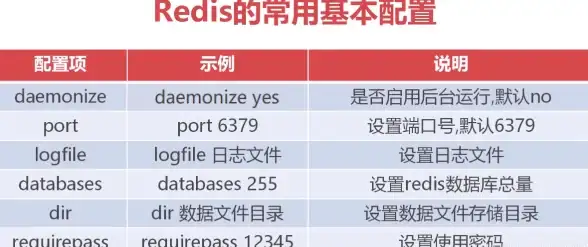

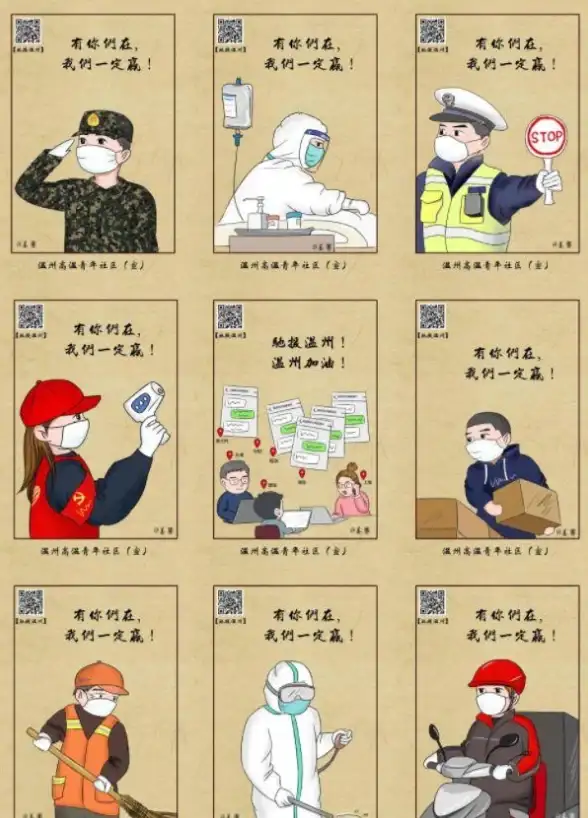

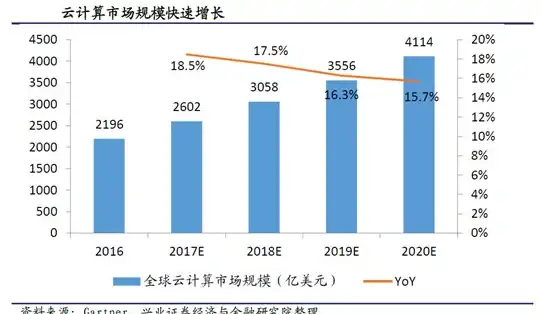

发表评论